>¿Por Qué Mis Mensajes Del iPhone Están En Verde? Cómo Convertirlos en iMessage
Aug 01, 2025 • Presentado en: Últimas Noticias & Tácticas • Soluciones probadas
Si eres un usuario de iPhone, estarás acostumbrado a que tus mensajes tengan un fondo azul. Por lo tanto, no supondrás que todo es normal si tu iMessage se pone en verde. Entonces, la primera pregunta que se te pasa por la cabeza es si tu smartphone tiene algún problema.
Afortunadamente, puedo traer buenas noticias. No significa que su teléfono tenga un problema. Su configuración podría estar desactivada por el teléfono está bien. Se reduce a la tecnología que está utilizando para enviar el mensaje. De eso es de lo que hablaremos a lo largo de este artículo. Hablaremos de los mensajes verdes en el iPhone, lo que significa, y lo que se puede hacer al respecto. ¡Siga leyendo!
Parte 1: ¿Cuál Es La Diferencia Entre Los Mensajes Verdes (SMS) Y Los Azules (iMessage)?
Sí, hay una diferencia entre un mensaje verde y uno azul, especialmente cuando se utiliza un iPhone. Como se ha mencionado anteriormente, la diferencia suele ser la tecnología utilizada para enviar el mensaje. Por ejemplo, el mensaje verde muestra que su texto es un mensaje de texto SMS. Por otro lado, los mensajes azules muestran que han sido enviados a través de iMessage.
El propietario del teléfono suele utilizar un servicio de voz celular cuando envía un SMS. Por lo tanto, es posible enviar un SMS sin un plan de datos o acceso a Internet. Además, esta opción es válida para todos los mensajes, independientemente de su sistema operativo. Por lo tanto, tanto si utiliza un teléfono Android como iOS, está en condiciones de enviar un SMS. Una vez que elijas esta opción, espera un mensaje de texto verde.
Sin embargo, los usuarios de iPhone tienen otra opción para enviar mensajes mediante iMessage. Debido a su diseño, la aplicación sólo puede enviar mensajes utilizando Internet. Por lo tanto, si no tienes un plan de datos o una conexión a Internet, ten por seguro que enviar un iMessage será imposible. Si se trata de un iMessage, espere ver un mensaje azul en lugar de uno verde.
La conclusión es que varios casos comunes podrían llevar a un texto verde del iPhone. Una de ellas es el envío de un mensaje sin conexión a Internet. La otra es un caso en el que el destinatario es un usuario de Android. Eso es porque es la única manera de que el usuario de Android lea su contenido. Además de eso, el problema estaría relacionado con iMessage. Por un lado, podría estar desactivado en cualquiera de los dos dispositivos, el emisor o el receptor.
Por otro lado, el problema puede ser el servidor de iMessage. Si está caído, será imposible enviar mensajes azules. En otros casos, el destinatario te ha bloqueado. Esa suele ser la razón principal por la que los mensajes entre ambos solían ser azules pero de repente se vuelven verdes. Así, si el mensaje de texto era azul y luego se volvió verde, tienes las posibles razones que hay detrás de ese cambio.
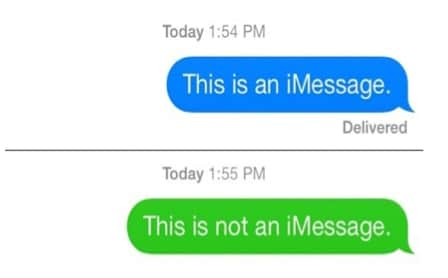
Parte 2: Cómo Activar iMessage en el iPhone
Tener un iPhone no garantiza que vayas a enviar automáticamente mensajes azules. Así que, si ves un mensaje de texto verde a pesar de tener un plan de datos o acceso a Internet, hay una posible causa. Muestra que el iMessage de tu iPhone está desactivado. Afortunadamente, es bastante fácil activar iMessage. Sin embargo, en primer lugar, estos son los pasos que tendrá que seguir.
Paso 1: En primer lugar, asegúrate de que tienes una conexión a Internet fiable. Preferiblemente, utiliza el Wi-Fi.
Paso 2: Abre la aplicación "Ajustes" de tu teléfono.
Paso 3: En las opciones disponibles, pulse "Mensajes".
Paso 4: Verás un botón de alternancia junto a la etiqueta de iMessage.
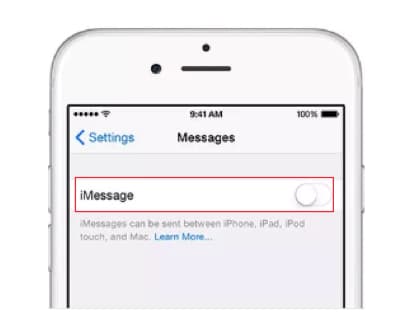
Paso 5: Si está desactivado, actívalo deslizando el dedo hacia la derecha.
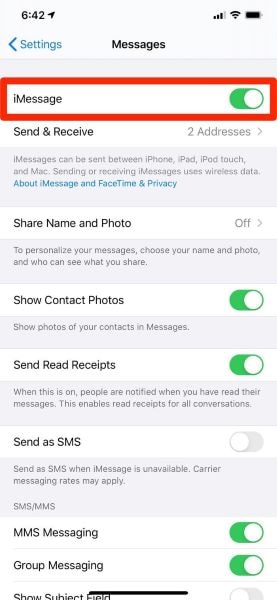
Los usuarios de iPhone que lo hacen suelen disfrutar de varias ventajas. Una de ellas son los puntos que muestran cuando alguien está escribiendo. Esto es imposible de apreciar cuando se utilizan los SMS. Al enviar mensajes SMS, tu única opción es tener un plan de mensajes de texto. En cuanto a los iMessage, tienes dos opciones: tener un plan de datos o conectarte a WI-FI. No tienes que especificar qué usar ya que el dispositivo detecta automáticamente lo que está disponible. A diferencia de un mensaje SMS normal, un iMessage también mostrará la ubicación desde donde se envió el mensaje. Por último, pero no menos importante, puedes elegir que se te notifique si tu mensaje ha sido entregado y leído.
Parte 3: Cómo Enviar Un Mensaje Como Un Mensaje De Texto SMS
¿Y si quieres mensajes verdes en tu iPhone? Los fabricantes de iPhone tienen una forma de permitirte cumplir tu deseo a pesar de usar iMessage y tener una conexión a Internet. Es tan sencillo como desactivar iMessage. También puedes seguir los siguientes pasos.
Paso 1: Abre la aplicación "Ajustes" de tu teléfono.
Paso 2: En las opciones disponibles, pulse "Mensajes".
Paso 3: Verás un botón de alternancia junto a la etiqueta de iMessage.
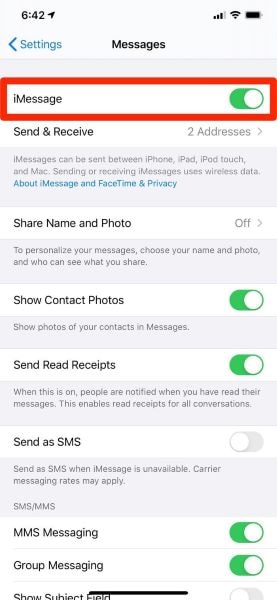
Paso 4: Si está activada, desactívela.
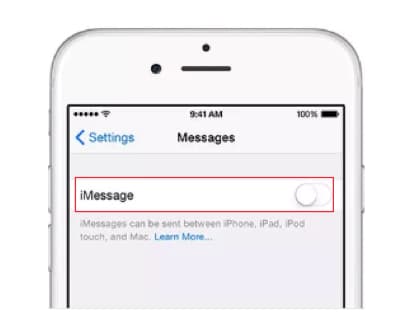
Es importante tener en cuenta que no es el único camino a seguir. Como alternativa, siga los siguientes pasos, y el resultado no será diferente.
Paso 1: Crea un mensaje en iMessage.
Paso 2: Sigue adelante y pulsa prolongadamente ese mensaje si quieres que aparezca como un mensaje de texto verde.
Paso 3: Al hacerlo, aparecerá un cuadro de diálogo con varias opciones. Estas opciones incluyen "Copiar," "Enviar como Mensaje de Texto," y "Más".
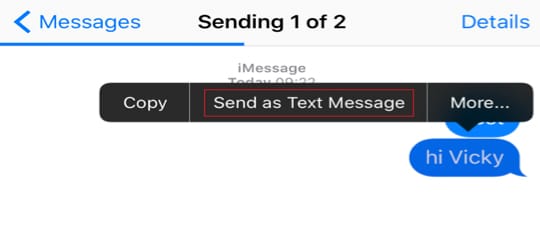
Paso 4: Ignora el resto y toca en "Enviar como Mensaje de Texto".
Paso 5: Al hacerlo, notará que el mensaje de texto azul se volvió verde.
Conclusión
No te asustarás al ver mensajes verdes en tu iPhone. Al fin y al cabo, ya conoces las diversas razones del mensaje de texto verde. Además, también sabes qué hacer si tu iMessage se pone en verde. Así que, dicho y hecho, haz lo necesario para cambiar la situación. Igualmente importante, si ves mensajes azules pero te gustan verdes, también puedes cambiar la situación. Sigue las guías anteriores y todo irá bien.
Consejos de WhatsApp
- 1 Sobre WhatsApp
- Alternativas a WhatsApp
- Ajustes de WhatsApp
- Mejores Ideas de Mensajes
- Estado de WhatsApp
- Widget de WhatsApp
- Carpeta de WhatsApp
- WhatsApp Last Seen
- WhatsApp Business Web
- WhatsApp Business Cuenta
- Precio de WhatsApp Business
- 2 Respaldo de WhatsApp
- Respalda Mensajes de WhatsApp
- Respalda WhatsApp Automáticamente
- Respalda Extractor de WhatsApp
- Respalda WhatsApp en Línea
- Respalda Fotos/Videos de WhatsApp
- 3 Recuperación de WhatsApp
- Recuperar Mensajes de WhatsApp
- Restaurar WhatsApp Android/iPhone
- Restaurar los Mensajes Borrados
- Recuperar Imágenes de WhatsApp
- Apps Gratuitos para Recuperar WA
- Recuperar Conversaciones WhatsApp
- 4 Transferencia de Whatsapp
- Transferir WhatsApp entre Android
- Transferir Mensajes entre iPhone
- Pasar Mensajes de Android a iPhone
- Pasar Mensajes de iPhone a Android
- Mover Mensajes/Fotos desde WA a PC
- Pasar Mensajes de iPhone a PC
- Mover WhatsApp a una Tarjeta SD
- GBWhatsApp y WhatsApp Messenger
- 5 Consejo y Trucos de WhatsApp
- Hackear en WhatsApp
- WhatsApp Fondos de Pantalla
- WhatsApp Tono de Notificación
- Gestionar Contactos en WhatsApp
- Instalar WhatsApp en el iPad
- WhatsApp sin Tarjeta SIM
- Ubicación en tiempo real WhatsApp
- Problemas de WhatsApp en iPhone y Solución


















Paula Hernández
staff Editor